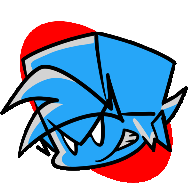为什么我下载的抖音不是圆形图案(为什么我下载的抖音不是圆形图案的)
今天分享给大家的教程是如何用CDR绘制出抖音APP的图标,天天玩它但你知道怎么绘制这样一个看似简单的小图标吗?首先看一下效果图

步骤如下:
1、首先建个方形画布,大小自己掌握。
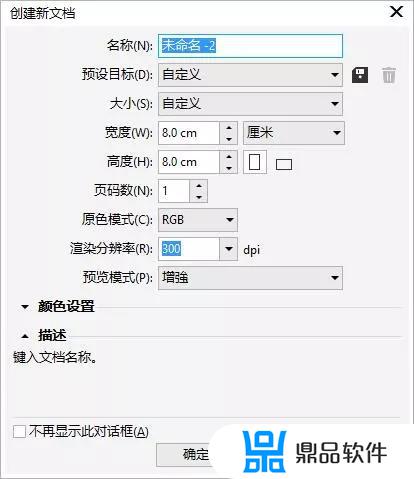
2、画一个3cm*3cm的正圆,然后原位复制一个选中修改尺寸1.5cm*1.5cm,就会得到下图效果。
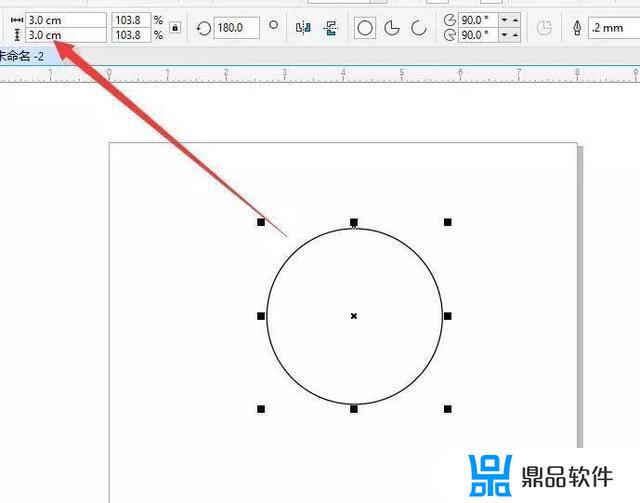

3、再画一个2.5cm*2.5cm的正圆,然后原位复制一个选中修改尺寸1cm*1cm,就会得到下图效果。为什么要改成1cm!是因为上下两个圆中间的距离以及后面连线的距离是要一样宽的。

4、选中两个圆然后点击"移除前面对象"按钮,另外两个圆也是同样操作。
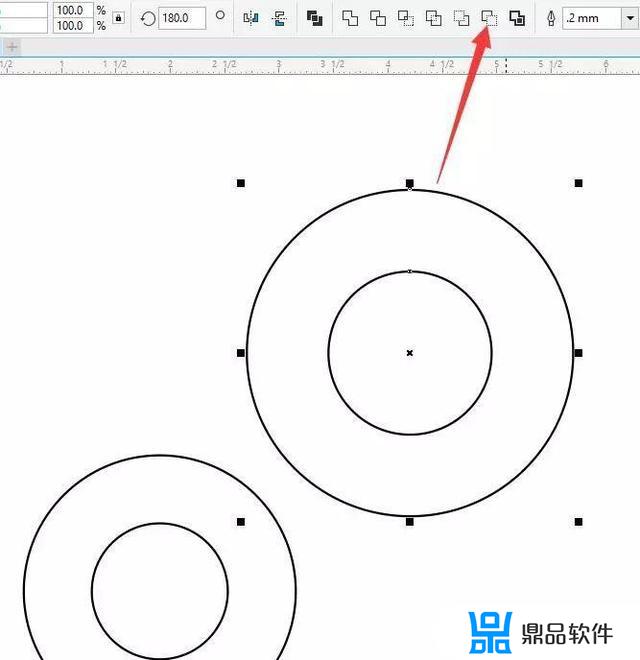
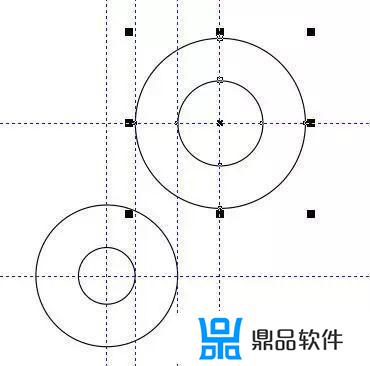
5、对照参考点使用"矩形工具"然后画一个连接上下圆的矩形,最后全选所有图形点击"合并"
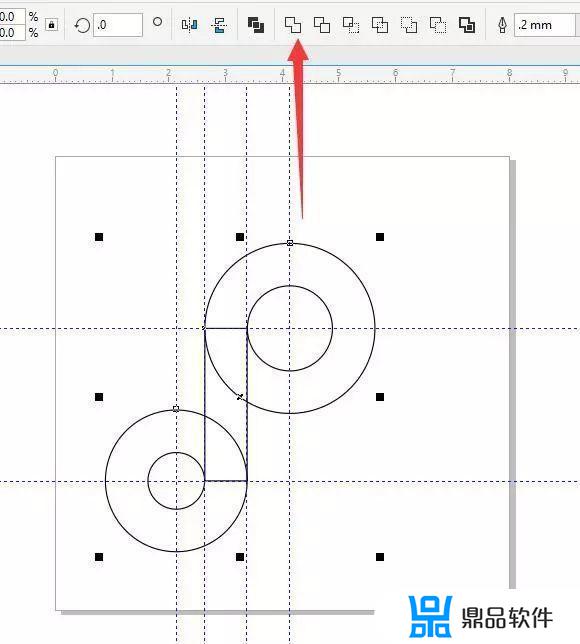
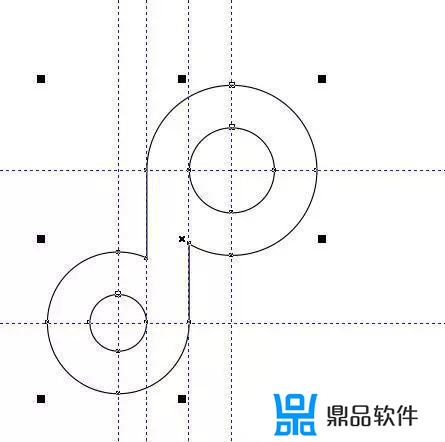
6、为了更清楚地区分要裁减掉的区域,下面我取消了参考线,加了主色调,并标注好1.2.3裁剪区域。
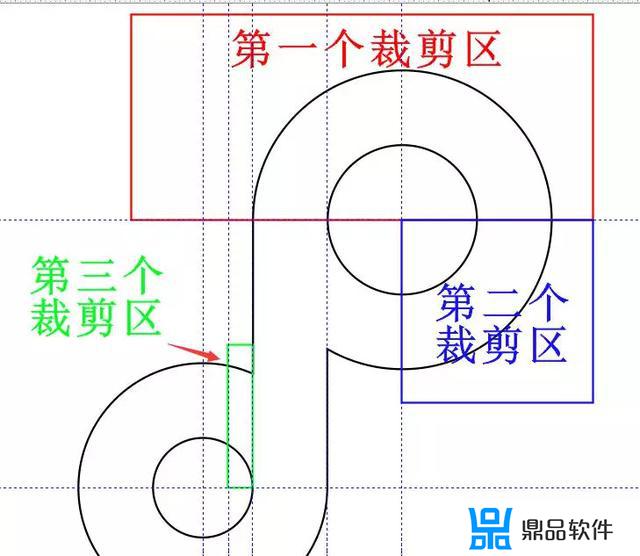
7、先给合并后的半成品logo加上颜色这样更好地区分,色值:R0、G255、B255(我用的RGB模式)。然后先选中第一个裁剪区的矩形和logo,然后点击移除前面对象,后面2、3号裁剪区同步骤操作,得到一下图形。
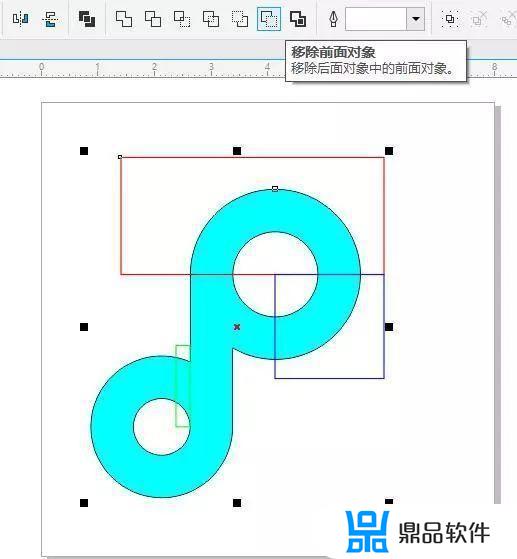
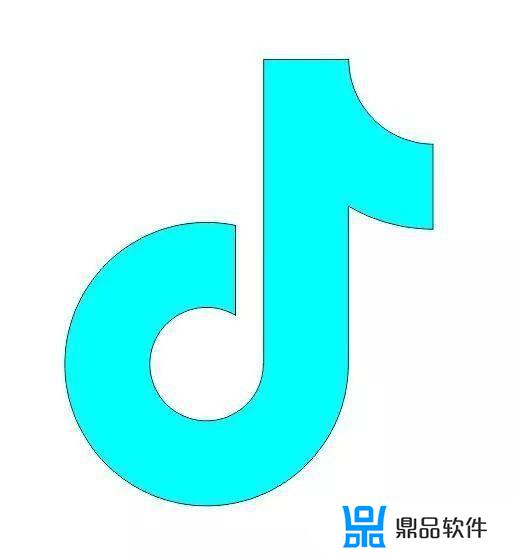
8、复制一个图形,然后摆放好合适的位置。前图层色值不变,图形色值修改填充。

9、选中两个图形然后点击"相交",再选中最上面的图层快捷键"shift+PgDn"向后移一层。
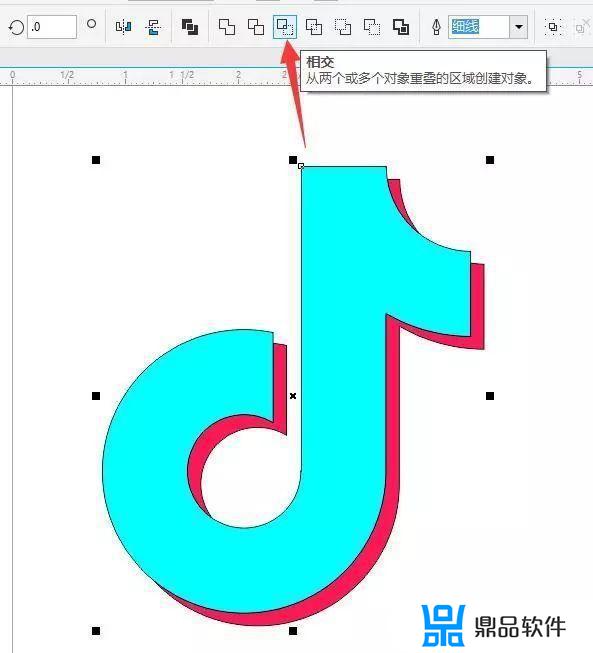

10、选中相交的区域图形填充为纯白色,然后选中所有图形去掉边框,图标差不多算是完成了。


11、先"Ctrl+G群组所有图形,然后画一个5CM*5CM的矩形图。填充黑色最后把四个角圆角值调到1CM,按英文P键将黑色底图剧中到画布中间,同样再把logo居中到黑色底布中间,完成最终效果。

以上就是为什么我下载的抖音不是圆形图案的全部内容,希望能够对大家有所帮助。
相关阅读
热门文章
猜您喜欢
游戏排行
- 1
- 2
- 3
- 4
- 5
- 6
- 7
- 8